Reklama
Czy auto-play doprowadza Cię do szału? Omówimy najlepsze sposoby na zatrzymanie automatycznego odtwarzania filmów w przeglądarce Firefox.
Istnieją dwa sposoby automatycznego odtwarzania filmów w przeglądarkach. Pierwszym z nich jest flashowanie, które pomimo wycofania jest nadal główną metodą stosowaną przez większość stron internetowych do wyświetlania filmów i reklam. Blokowanie zawartości flash w Firefoksie jest dość łatwe, jak się wkrótce przekonasz. Druga metoda wykorzystuje HTML5. YouTube i inne duże witryny wideo wyświetlają teraz wyłącznie filmy w HTML5.
Niedawno opisałem jak zatrzymać automatyczne odtwarzanie filmów Flash i HTML5 w Chrome Jak zatrzymać automatyczne odtwarzanie filmów Flash i HTML5 w ChromeAutomatyczne odtwarzanie filmów może być nieznośne. Oto, jak możesz zatrzymać automatyczne odtwarzanie filmów Flash i HTML5 w Chrome. Czytaj więcej . Z komentarzy jasno wynikało, że wielu użytkowników MUO uważa, że automatyczne odtwarzanie filmów jest irytujące. Ten artykuł jest inspirowany przez jednego z takich czytelników, który poprosił o informacje na temat niezawodnych sposobów zapobiegania automatycznemu odtwarzaniu filmów w przeglądarce Firefox. Zapobieganie automatycznemu odtwarzaniu filmów HTML5 w Firefoksie jest znacznie bardziej złożoną sprawą i nie jest tak łatwe, jak widzieliśmy w Chrome.
Zanim zacznę, należy zauważyć, że przetestowałem te metody przy użyciu przeglądarki Firefox w wersji 29.0.1 w systemie Windows 7.
Wyłącz Adobe Flash

Jest to najszybszy i najłatwiejszy sposób na zatrzymanie automatycznego odtwarzania filmów flash. Otwórz nową kartę Firefox i w pasku adresu wpisz „about: addons“. Spowoduje to przejście do listy zainstalowanych dodatków Firefox. Możesz także otworzyć menedżera dodatków Firefox, klikając ikonę dodatków w menu Firefox lub używając Ctrl + Shift + A skrót klawiszowy. Poszukaj dodatku Flash Player i ustaw go na Poproś o aktywację.
Zapobiega to ładowaniu całej zawartości Flash, chyba że na to zezwalasz. Komunikat pojawia się u góry przeglądarki tuż pod paskami narzędzi, za każdym razem, gdy witryna próbuje załadować flash.

Aby potwierdzić, że ustawienie działa tak, jak powinno, otwórz wideo flash. Powinien pojawić się pusty ekran z komunikatem monitującym o aktywację Adobe Flash.
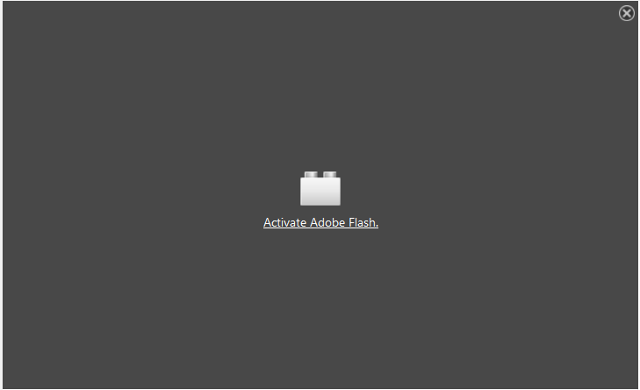
Flashblock [już niedostępny]
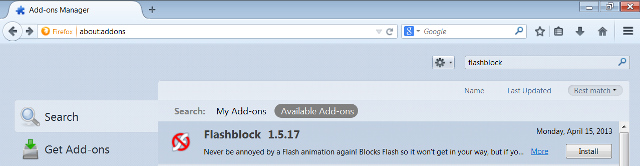
Flashblock to dodatek do przeglądarki Firefox, który zapobiega automatycznemu odtwarzaniu filmów flash i HTML5. Wyszukaj dodatek, kliknij zainstalować i poczekaj na zakończenie pobierania. Uruchom ponownie Firefoksa, aby zakończyć instalację i spróbuj załadować film flash.
Pamiętaj, że filmy HTML5 nadal będą buforowane, ale nie zaczną się odtwarzać, dopóki nie klikniesz ikony Flash na środku ekranu wideo. Flashblock pozwala także na umieszczenie na białej liście witryn internetowych, które mogą ładować zawartość flash. To dobry pomysł, ponieważ w przeciwnym razie możesz nie dopuścić do automatycznego odtwarzania stron, z których korzystasz na co dzień. Słowo ostrożności z Flashblock; nie działa przy wyłączonym Javascript ani w połączeniu z dodatkiem Noscripts.
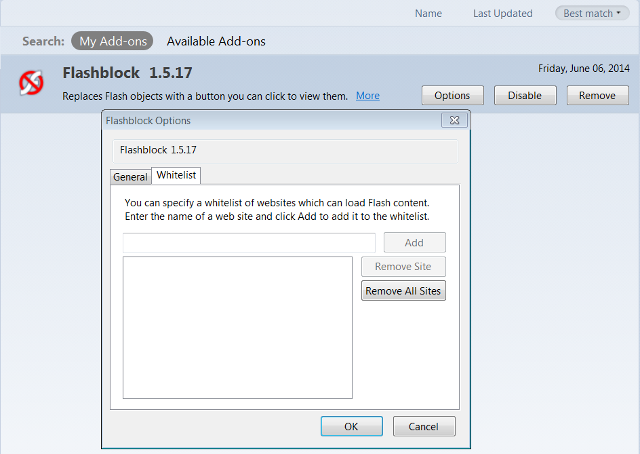
StopTube HTML5 [już niedostępny]

Stop Tube skutecznie zapobiega buforowaniu i automatycznemu odtwarzaniu filmów HTML5. Możliwość zatrzymania buforowania jest główną różnicą między tym dodatkiem a Flashblockiem w odniesieniu do filmów HTML5. Jest to ważna funkcja i przydaje się do zachowania przepustowości. Ponadto dodatek nie wymaga ponownego uruchamiania Firefoksa, wystarczy go zainstalować i możesz zacząć.
Ta metoda działa tylko w przypadku filmów HTML5, więc nadal musisz całkowicie wyłączyć Flash, używając instrukcje w pierwszej części tego artykułu, aby uniemożliwić witrynom korzystanie z automatycznego grania zawartość flash. StopTube zamienia wideo HTML5 na Kliknij, aby uruchomić połączyć. Kliknięcie tego linku uruchamia ładowanie wideo.

Uwagi na temat blokowania filmów odtwarzanych automatycznie
W niektórych rzadkich przypadkach może się okazać, że dodatek nie blokuje automatycznego odtwarzania wideo. W takim przypadku uruchom ponownie komputer i spróbuj ponownie. Zwróć też uwagę, że przetestowałem powyższe dodatki na YouTube, Yahoo i Vimeo, witrynach z największą liczbą odbiorców wideo. Aby uzyskać więcej świetnych rozszerzeń Firefoksa i nauczyć się, jak zostać superużytkownikiem Firefoksa, sprawdź nasze najlepsze Najlepsze dodatki do Firefoksa Najlepsze dodatki do FirefoksaFirefox jest znany ze swoich rozszerzeń. Ale które dodatki są najbardziej przydatne? Oto te, które naszym zdaniem są najlepsze, co robią i gdzie można je znaleźć. Czytaj więcej strona i nasz Podręcznik użytkownika Firefox Podręcznik użytkownika przeglądarki FirefoxCzy twoja obecna przeglądarka ma zaawansowane opcje bezpieczeństwa? Czy synchronizuje twoje ustawienia na różnych urządzeniach? Czy możesz łatwo zarządzać swoimi kartami? To wszystko, co Firefox może dla Ciebie zrobić. Czytaj więcej .
Daj nam znać w komentarzach poniżej, jeśli te rozwiązania działają dobrze dla Ciebie. Chcielibyśmy również wiedzieć, czy masz jakieś dodatkowe pomysły lub dodatki, aby zatrzymać automatyczne odtwarzanie filmów w przeglądarce Firefox.
Kihara jest pisarzem i konsultantem ds. Mediów cyfrowych. Ma wielką pasję do technologii. Połącz się z nim przez Twitter @kiharakimachia